今天与大家分享快剪辑视频添加音效方法,之所以与大家分享是因为很多不清楚快剪辑如何给视频添加音效,首先快剪辑是一款简洁易用的视频编辑软件,它提供有许多丰富的音效供用户们使用,如果大家想给自己的作品增加点特色的话可以根据需要添加,下面就来看看具体的操作方法吧。
快剪辑如何给视频添加音效?
一、首先,在电脑中双击“快剪辑”应用图标,进入主页,点击左上角处的“新建项目”。
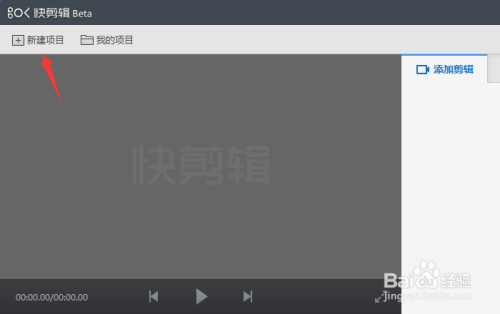
二、在“工作模式”中,如果是新手,建议选择“快速模式”;如果是精细化操作,建议选择“专业模式”,这里我们选择“专业模式”。
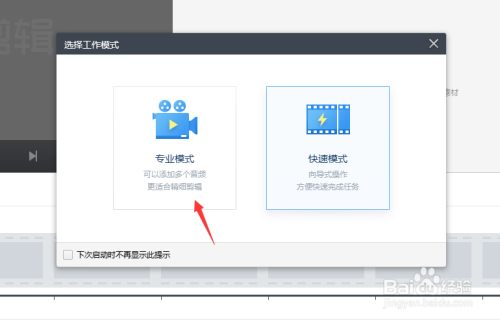
三、在“添加视频”中点击“本地视频”,从文件中打开需要编辑的视频素材。
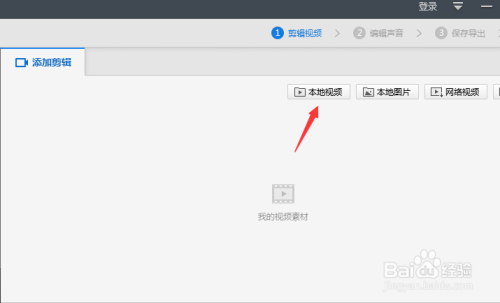
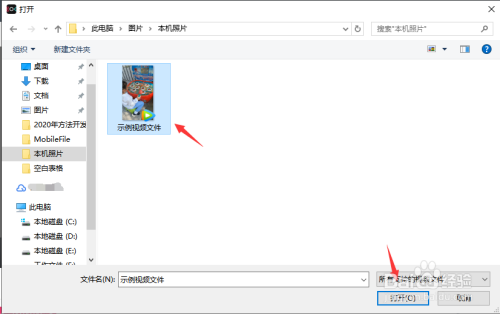
四、接下来在图示处点击“添加音效”功能键。
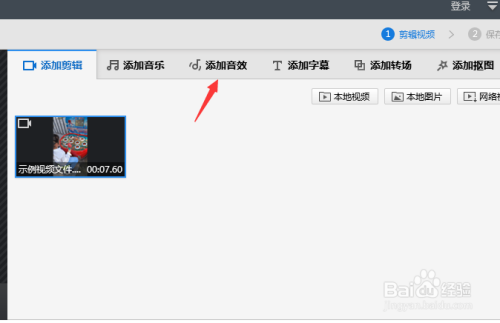
五、在“音效”分类中,点选需要的音效类型,在细分项目中点击右侧的“+”进行添加。
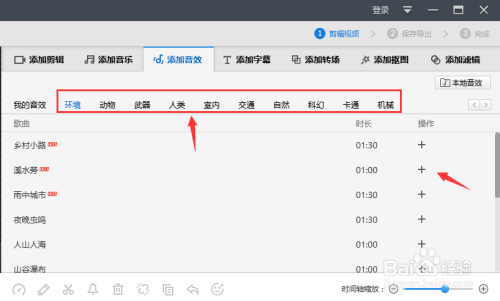
六、加载成功后,音效文件会被添加到音轨中,跟视频同步播放,
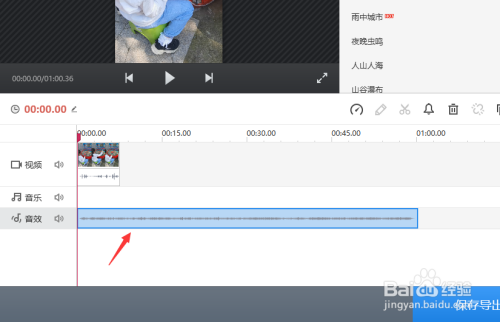
七、如果音轨时长与视频原文件的时长不同,我们可以点击右侧的“剪刀”进行剪切,保证二者播放时长一致。
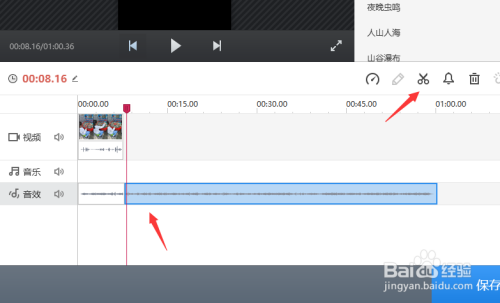
八、最后点击底部的“保存导出”,保存到本地文件夹中即可。
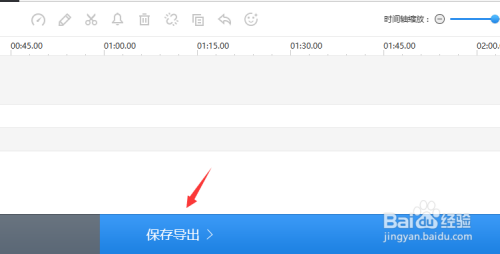
内容仅供大家参考,希望大家能喜欢!
我的微信
微信扫一扫

我的微信
你领一次红包多一份动力
支付宝搜索7503319领取

我的公众号



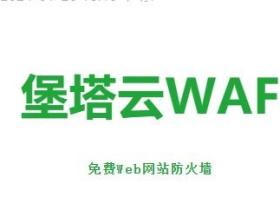

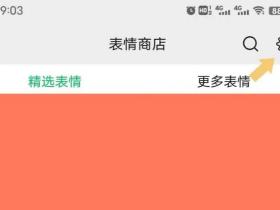
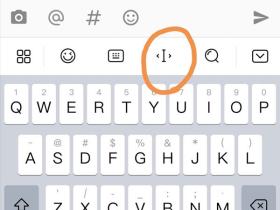

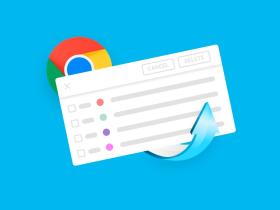
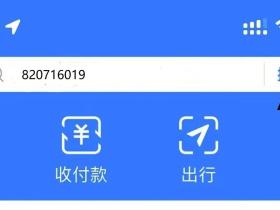
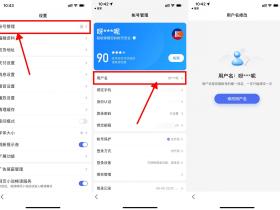
评论